很多网友想知道打印机服务怎么开启,打印机已经成为我们工作中的必备设备之一,但是有时候我们可能会遇到打印机无法正常工作的情况,这通常是由于打印机服务未开启所致。打印机服务是操作系统中负责管理和控制打印机的重要组成部分,当其未开启时,我们将无法与打印机进行正常的通信和打印操作,那么应该如何设置开启打印机服务呢?今天就为大家具体讲一下开启打印机服务的方法,希望能够帮助到有需要的网友。
开启打印机服务教程
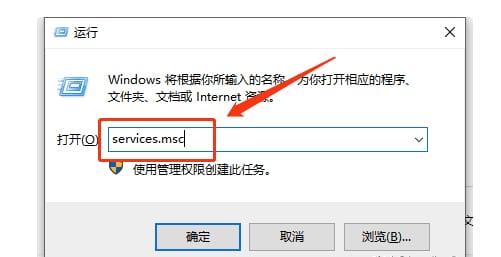
1、按下Win + R键打开运行对话框,如上图所示,在运行对话框中输入services.msc,然后按下回车键。
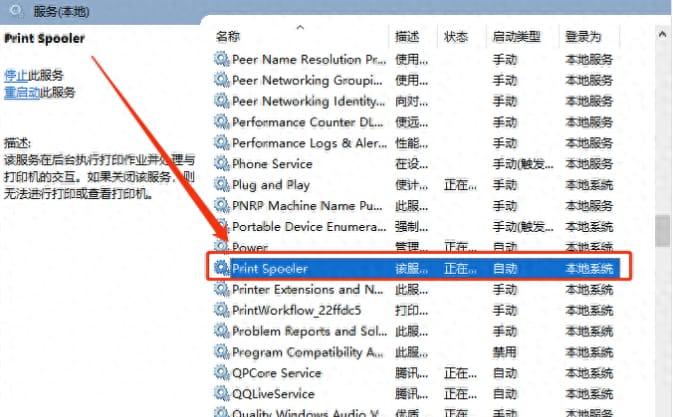
2、接着就会打开上图所示服务窗口,我们在服务清单中找到图示标注所示的「Print Spooler」服务。这个「Print Spooler」服务就是Windows用来管理所有打印任务的服务,我们双击打开这个「Print Spooler」服务;
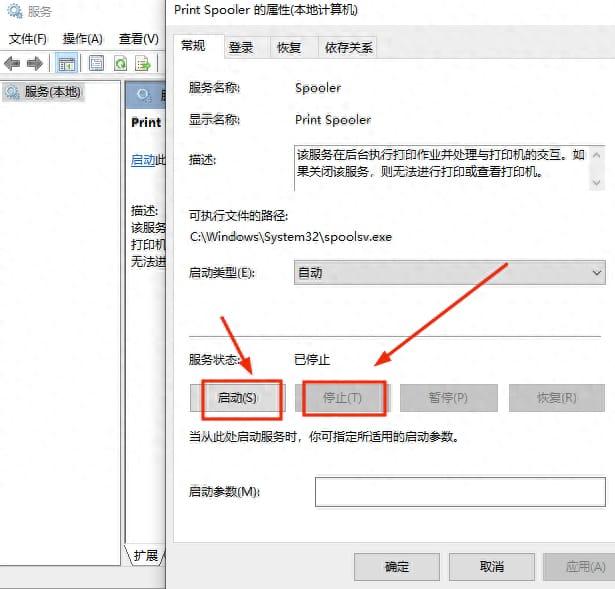
3、打开「Print Spooler」服务后如上图所示,如果服务未启动,点击”启动”按钮来启动服务。你也可以设置”启动类型”为”自动”,以便在系统启动时自动启动打印机服务,设置完成后点击「应用」,最后点击「确定」来关闭服务属性窗口。
完成以上设置之后,你的打印机服务就已经顺利启动了。













